配置Python路径的详细步骤通常包括:1. 确认Python安装位置;2. 在系统环境变量中添加Python的安装路径到“Path”变量中;3. 对于Python模块,可通过修改sys.path或设置PYTHONPATH环境变量来添加自定义模块路径。常见问题包括:路径错误导致模块无法导入、环境变量设置不正确、以及Python版本冲突等。解决时,需检查路径设置是否正确,确保Python及模块版本兼容,并适时清理环境变量中的冗余路径。
在Python编程中,正确配置Python路径是确保程序能够顺利运行和正确导入所需模块的关键步骤,无论是初学者还是资深开发者,都可能会遇到需要配置Python路径的情况,本文将详细介绍如何在不同操作系统中配置Python路径,并解答一些常见问题。
Windows系统中配置Python路径
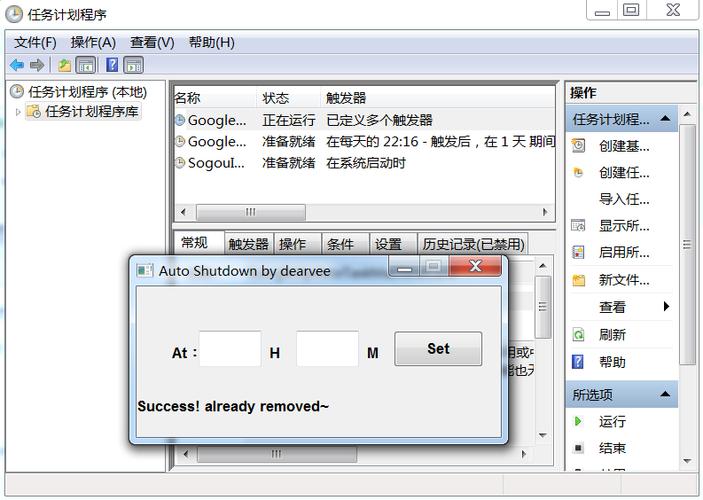
在Windows系统中,配置Python路径通常涉及修改系统的环境变量,特别是PATH变量,以下是具体步骤:
1、找到Python安装目录:
你需要知道Python的安装位置,默认情况下,Python可能安装在C:\PythonXX目录下,其中XX代表Python的版本号。
2、打开系统属性:
右键点击“此电脑”或“计算机”,选择“属性”,然后点击“高级系统设置”。
3、编辑环境变量:
在“系统属性”窗口中,点击“环境变量”按钮,在弹出的“环境变量”窗口中,找到“系统变量”下的“Path”变量,双击它进行编辑。
4、添加Python路径:
在“编辑环境变量”窗口中,点击“新建”,然后输入Python的安装路径(如C:\PythonXX),如果PATH变量中已有其他路径,确保它们之间用分号(;)分隔。
5、保存并验证:
点击“确定”保存更改,你可以通过打开命令提示符(CMD),输入python --version来验证Python是否已正确添加到PATH变量中,如果命令返回了Python的版本号,说明配置成功。
二、Mac和Linux系统中配置Python路径
在Mac和Linux系统中,配置Python路径的方法略有不同,但通常也涉及修改环境变量。
1、打开终端:
在Mac上,你可以通过Finder找到“终端”应用并打开它;在Linux上,你可以通过快捷键(如Ctrl+Alt+T)打开终端。
2、编辑环境变量文件:
- 对于Mac,你可以编辑~/.bash_profile、~/.zshrc(取决于你使用的shell)等文件。
- 对于Linux,同样可以编辑~/.bashrc、~/.bash_profile或系统级别的/etc/profile、/etc/environment等文件。
3、添加Python路径:
在选定的文件中,添加一行类似export PATH=$PATH:/usr/local/bin/python(假设Python安装在/usr/local/bin/python)的命令,注意,这里的路径应根据你的实际安装位置进行调整。
4、使更改生效:
在终端中,运行source ~/.bash_profile(或你编辑的文件名)来使更改生效。
5、验证配置:
在终端中输入python --version来验证Python是否已正确添加到PATH变量中。
常见问题解答
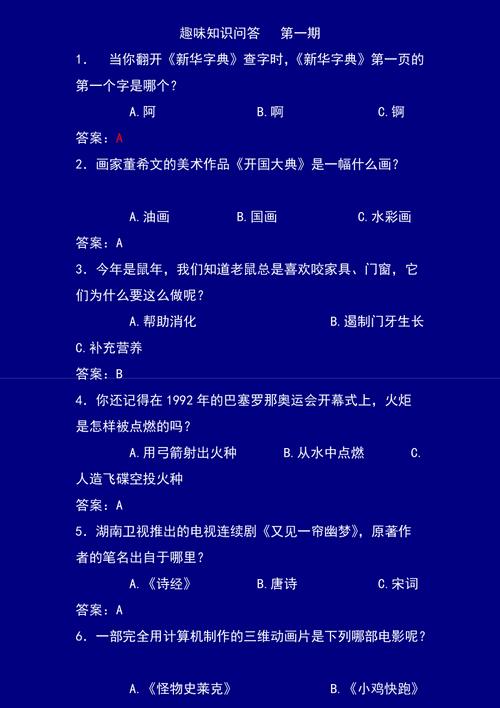
1. 我已经按照步骤配置了Python路径,但为什么python命令还是找不到?
这可能是因为你的PATH变量中还有其他Python路径,且这些路径指向了错误的Python版本或安装位置,你可以检查PATH变量的内容,确保Python的正确路径位于其他路径之前。
2. 我需要为特定的Python项目配置不同的路径怎么办?
对于这种情况,你可以考虑使用虚拟环境(如venv、conda等),虚拟环境允许你为不同的项目创建独立的Python环境,每个环境可以有自己的Python版本和库依赖,这样,你就可以为每个项目单独配置路径和依赖,而不会相互干扰。
3. 我使用的是PyCharm等IDE,还需要手动配置Python路径吗?
在使用IDE(如PyCharm)时,通常不需要手动配置Python路径,IDE会自动检测并配置Python解释器,如果你需要指定特定的Python版本或路径,你可以在IDE的设置中进行配置,在PyCharm中,你可以通过“File”->“Settings”->“Project: [项目名]”->“Python Interpreter”来设置Python解释器路径。
相关文章
评论已关闭


